I denne vejledning viser jeg dig, hvordan du kan eksportere videoer i Adobe Premiere Pro CC i MOV-format for at inkludere alfa-kanalen. Dette er særligt vigtigt, når du har brug for gennemsigtige områder i din video - f.eks. når du skal lægge grafik over andre indhold. Med denne vejledning lærer du, hvordan du opnår det ønskede resultat og professionelt redigerer dine projekter.
Vigtigste pointer
- At EKSPORTERE i MOV-format muliggør inkludering af alfa-kanalen.
- Alfa-kanalen sikrer, at gennemsigtige områder vises korrekt.
- Med de rette eksportindstillinger kan du sømløst tilføje grafik og animationer til dine projekter.
Trin-for-trin-vejledning
Først anbefaler jeg, at åbne din klip eller grafikker i Adobe Premiere Pro CC. Sørg for at befinde dig i starten af din sekvens.
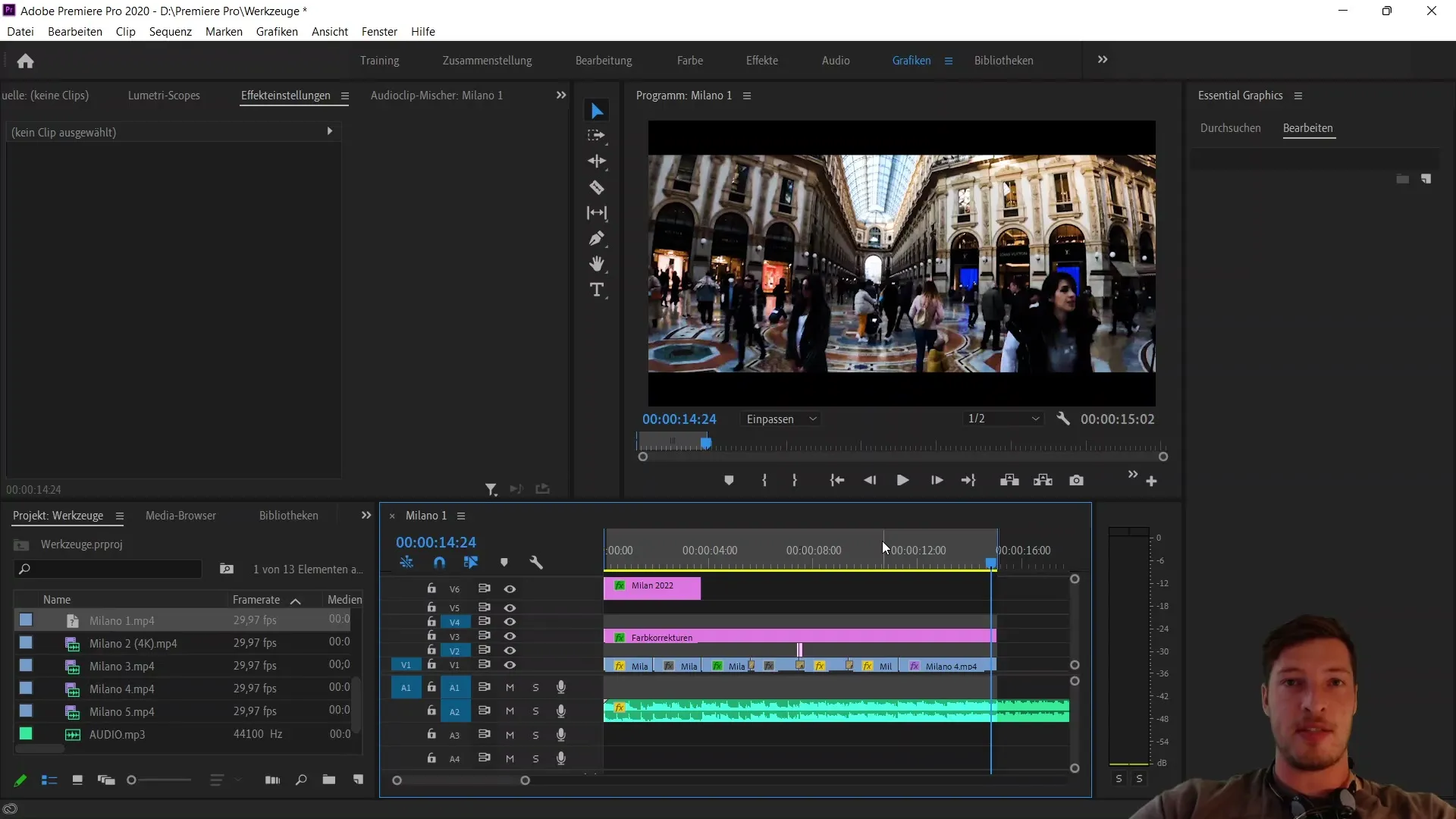
I begyndelsen bør vi vælge et område, som du ønsker at eksportere. Hvis du f.eks. kun ønsker at rendere en Essential Graphic, så fokuser på at indstille Outpoint korrekt. Dette betyder, at du bør markere den ønskede del af din klip uden at miste andre elementer i baggrunden.
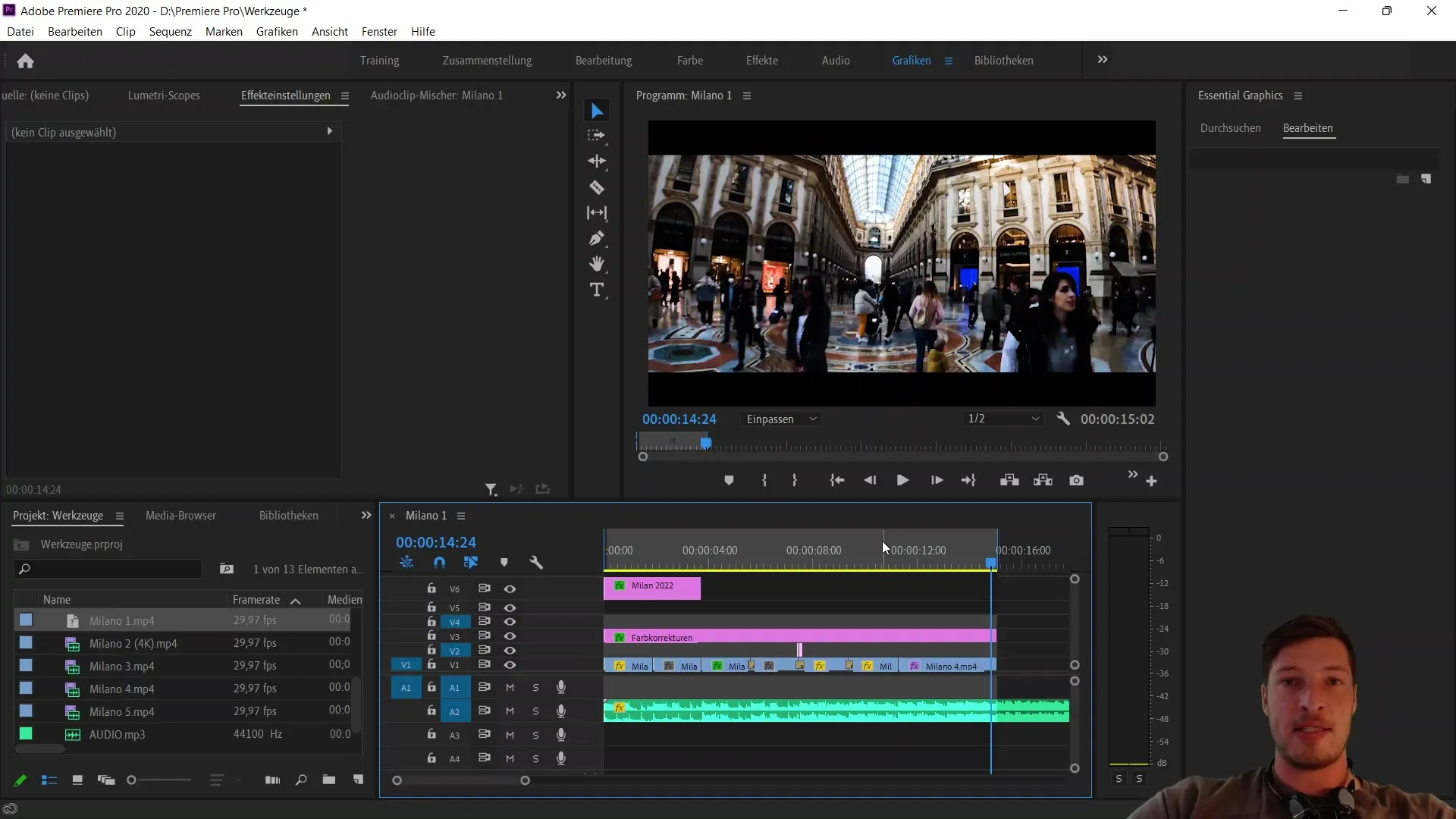
For at arbejde præcist kan du deaktivere de unødvendige video- og indstillingselementer. Dette forenkler visualiseringen af det område, der skal rendres. Naviger nu til "Fil" menuen, og vælg "Eksporter" og derefter "Medier". Her konfigureres eksportprocessen.
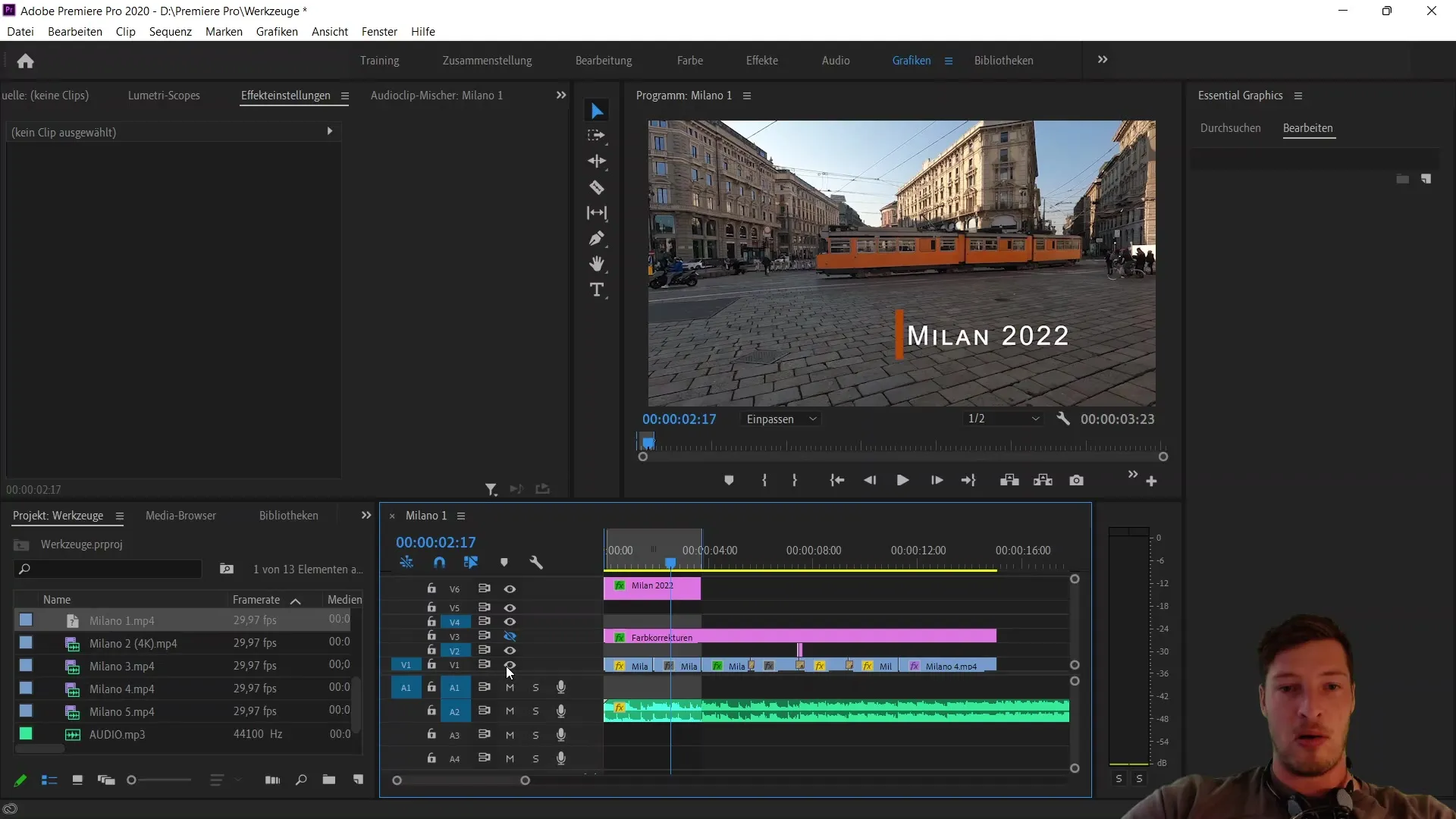
Du vil se, at standardindstillingen er på H.264-formatet. For at eksportere alfa-kanalen skal du ændre formatet til QuickTime. Dette er nødvendigt, da MOV-formatet fra Apple understøtter konfigurationen for alfa-kanaler.
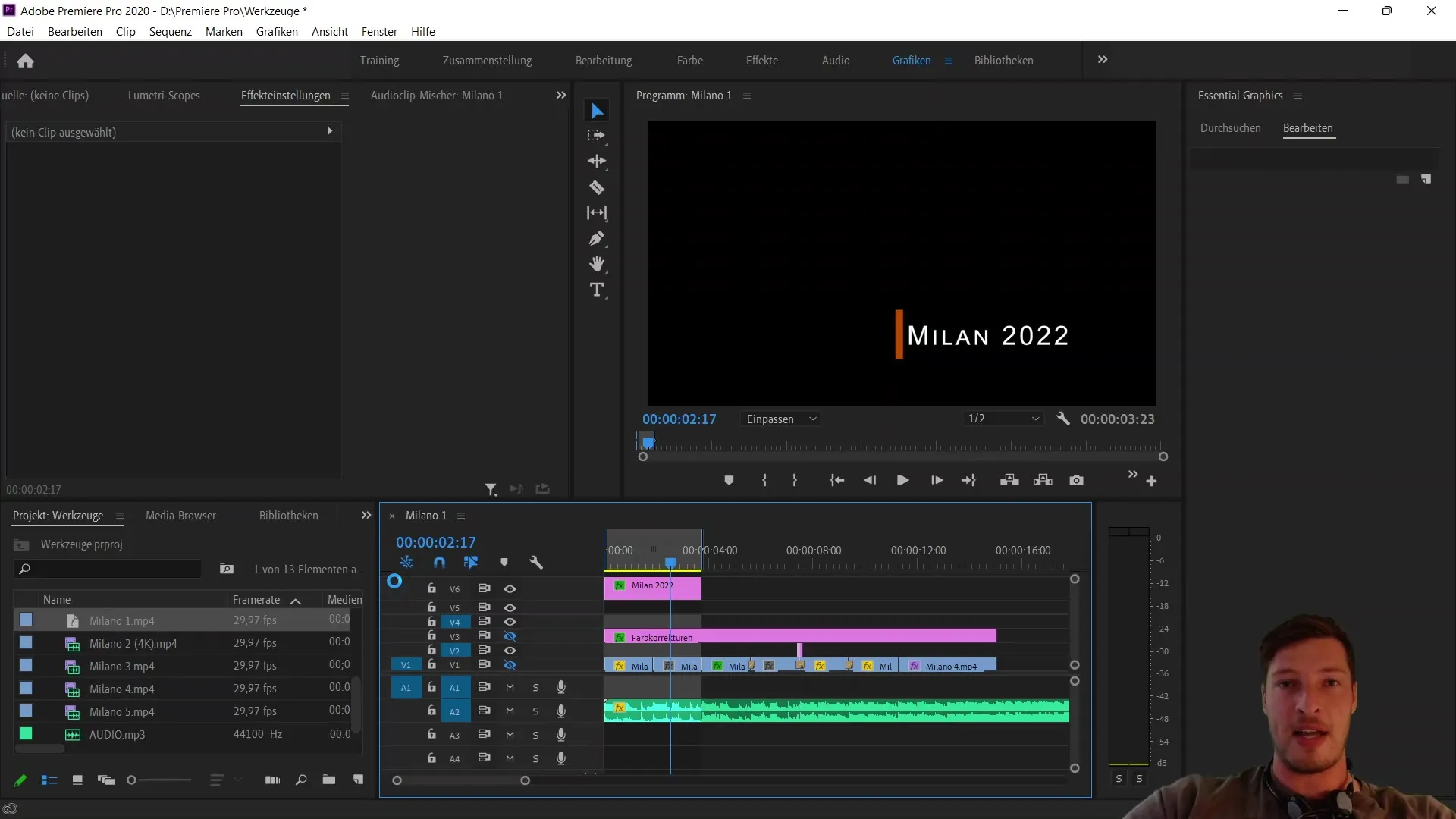
Efter at have ændret formatet, gå til "Videokodec"-sektionen. Indstil den til "Animation". Dette er vigtigt for at sikre, at gennemsigtigheden implementeres korrekt.
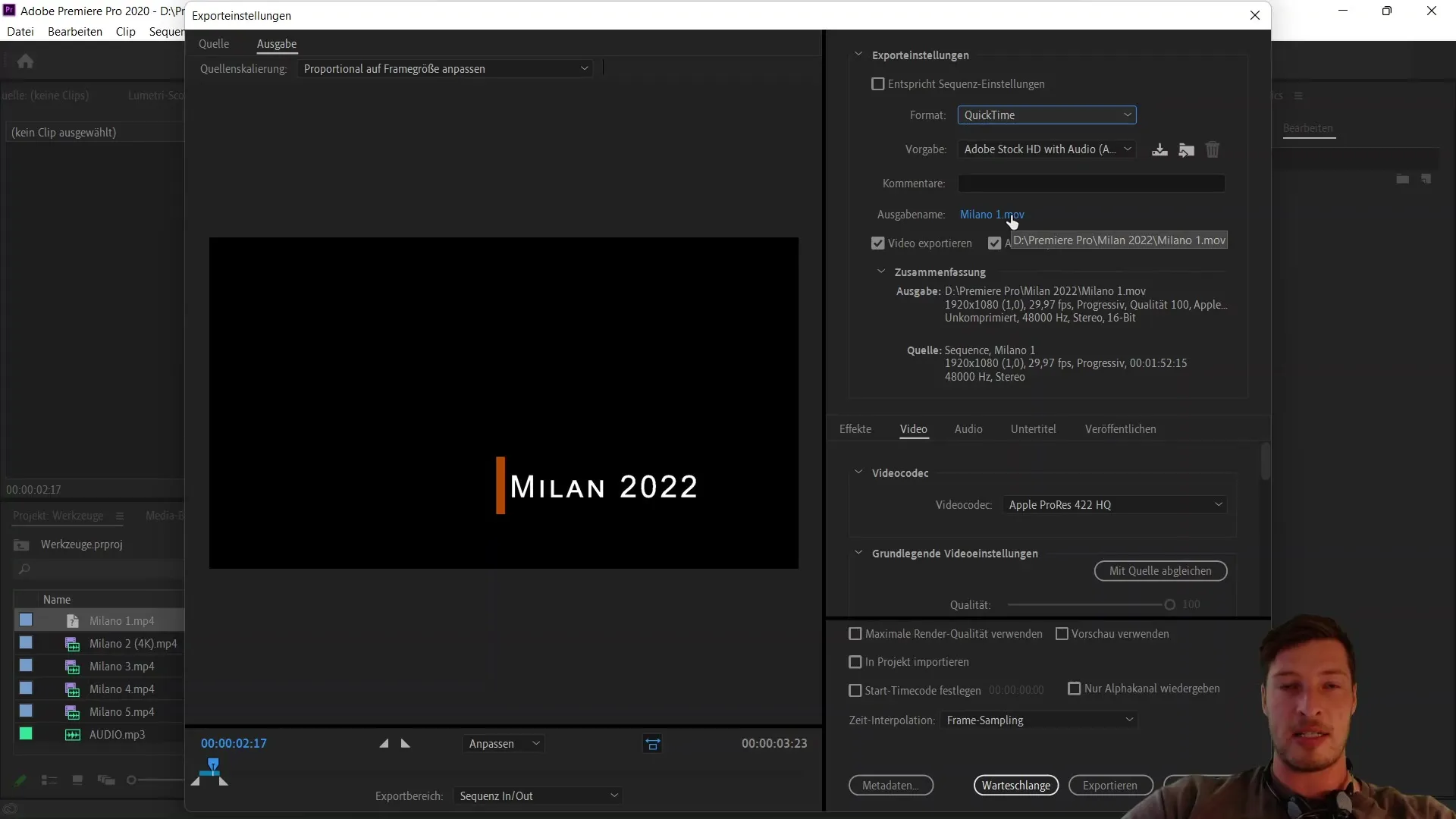
Derfra kan du også skifte til "Farvedybde". Skift denne til "8 bits per kanal + Alpha". Denne indstilling er afgørende for at sikre gennemsigtigheden i din MOV-fil.
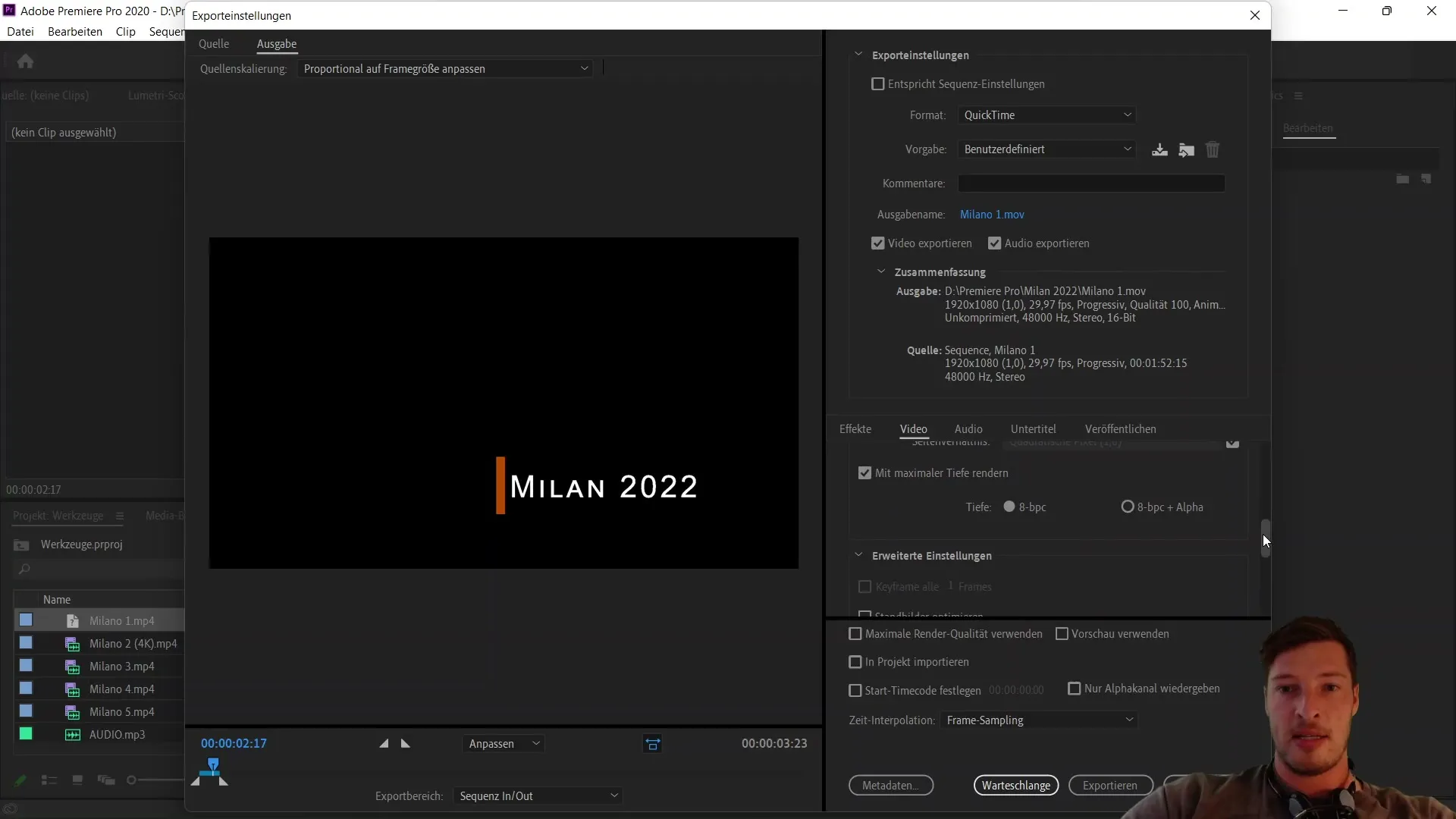
Nu kan du også indstille In- og Out-området. Husk at vælge et passende udnavn til din fil - måske noget i stil med "Cursor titel effekt". Klik derefter på "Gem" for at starte eksportprocessen.
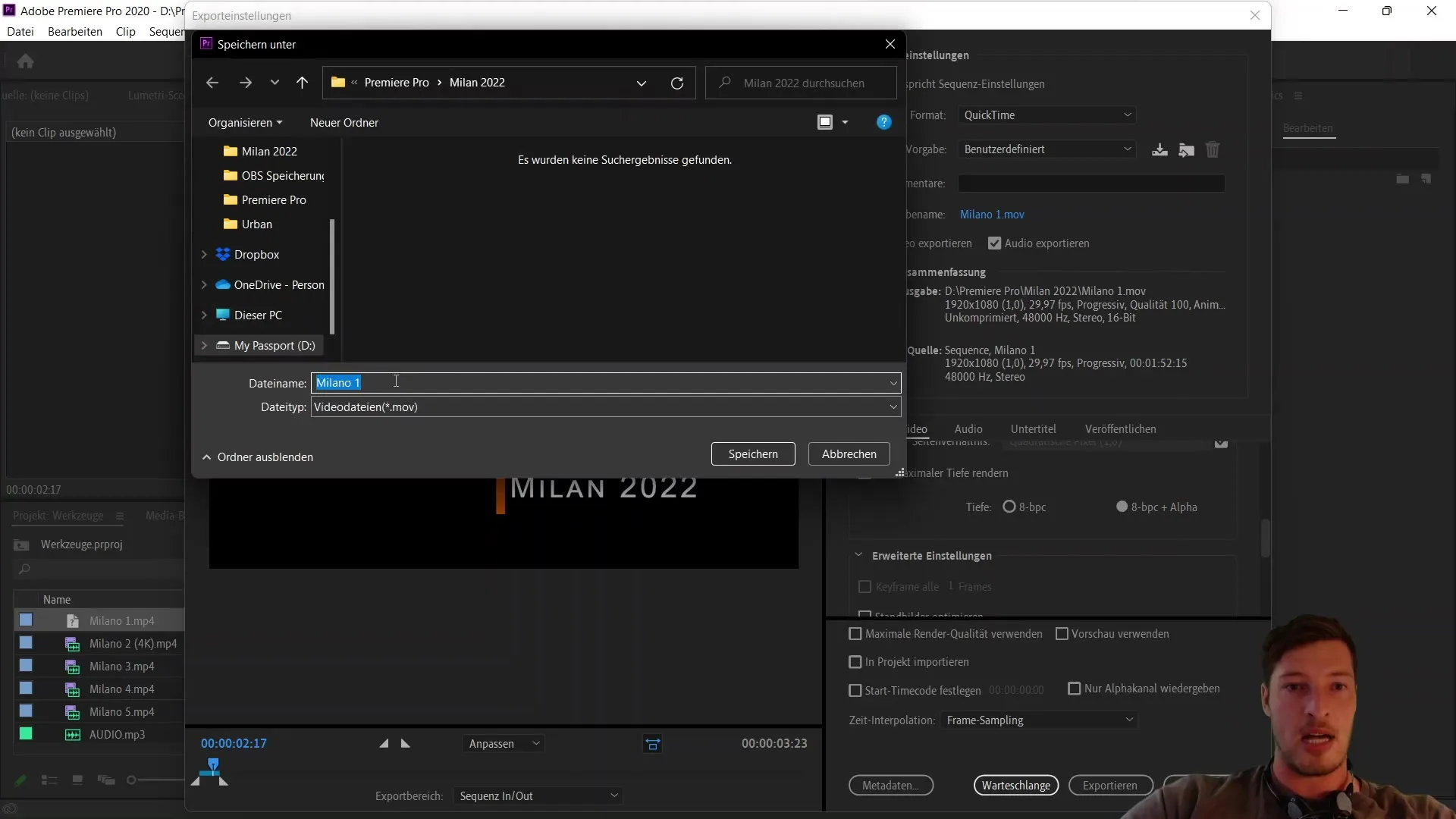
Da eksporten kan tage nogle sekunder, kan du bruge ventetiden på at slappe af. Når eksporten er færdig, naviger til mappen, hvor du har gemt filen, og importer den direkte til din sekvens.
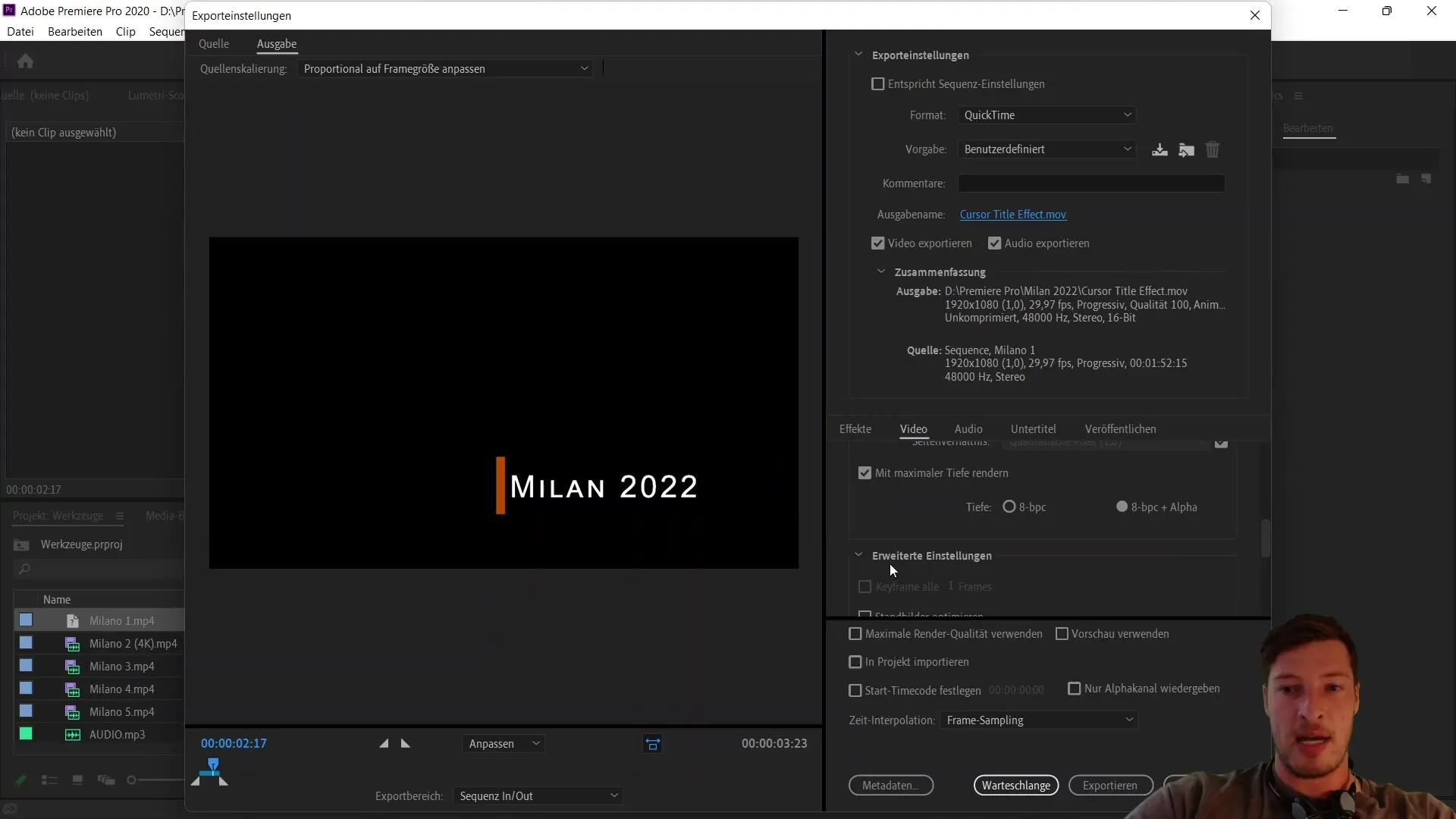
Nu er det tid til at se den eksporterede fil. Aktivér de to lag, som du tidligere har deaktiveret. Nu bør du se, at baggrunden af din Essential Graphic forbliver gennemsigtig, og den underliggende scene er synlig.
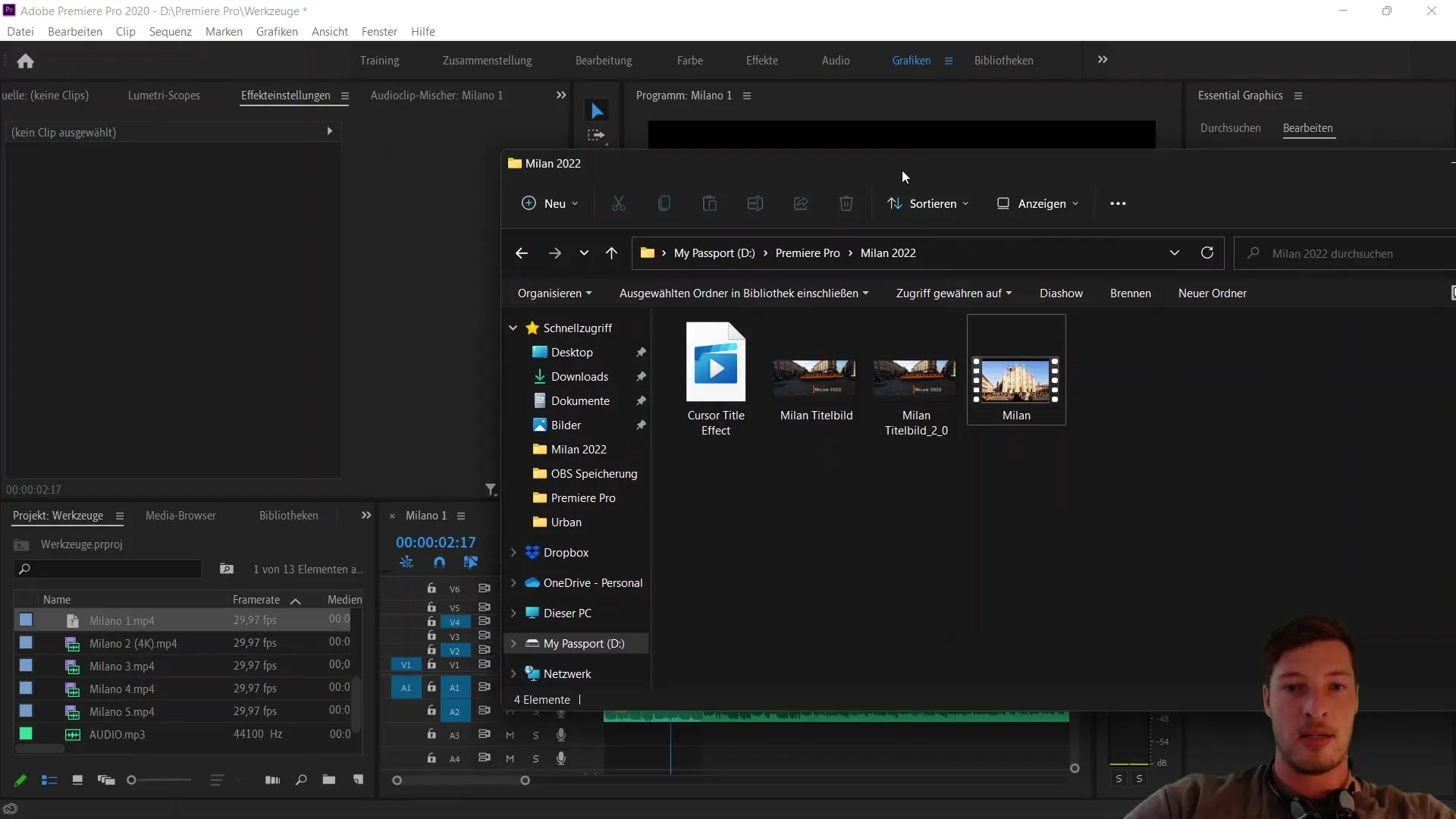
Denne metode giver dig mulighed for at skabe kreative videoelementer, som nemt kan integreres i komplekse projekter. Alfa-kanalen er en vigtig komponent for at give denne teknik fuld effektivitet.
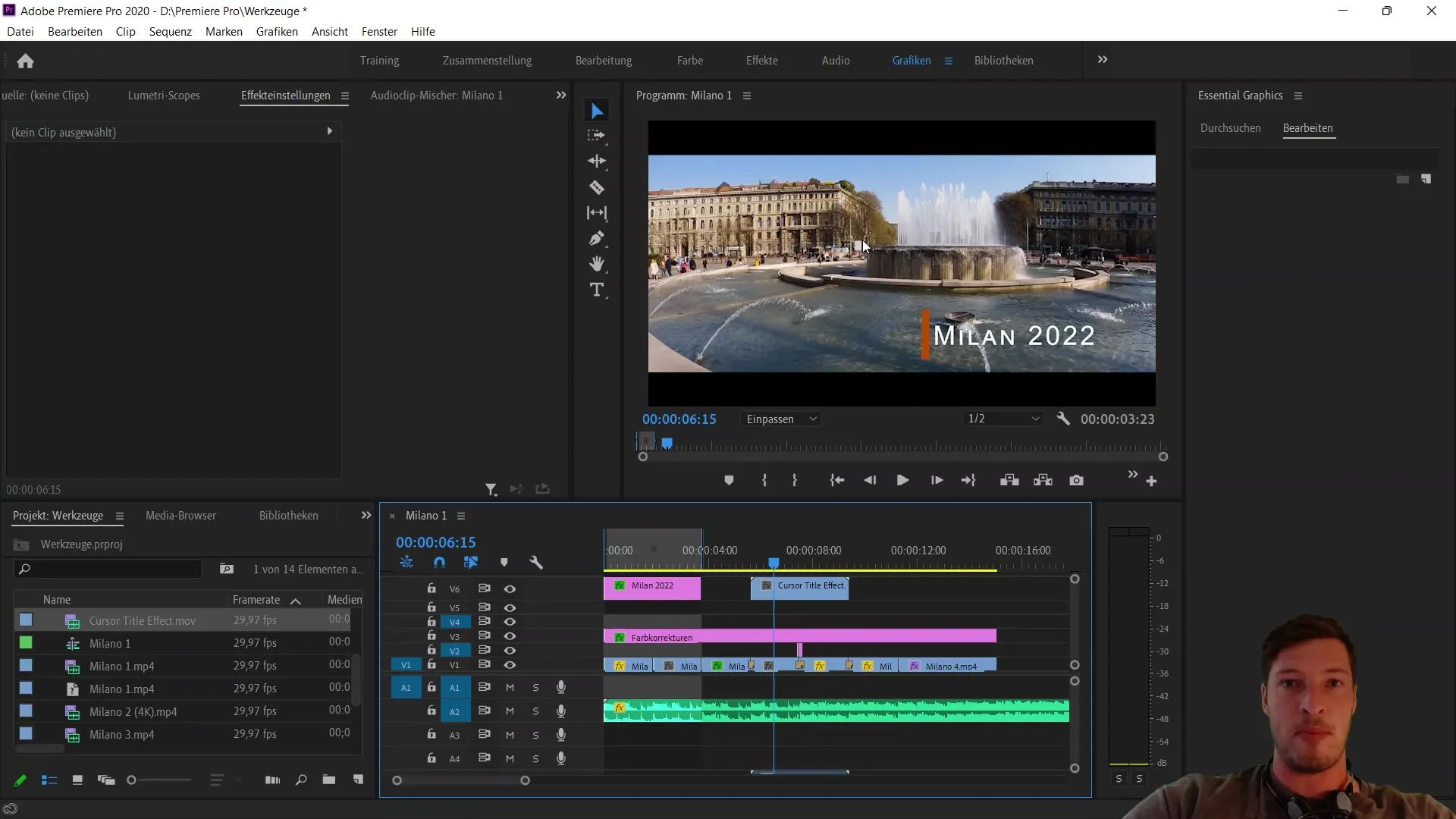
Jeg bruger personligt ofte denne teknik til at oprette presets til videoer eller til at indsætte grafik som Subscribe-knapper i mine YouTube-videoer. Disse grafikker er normalt gemt som MOV-filer med gennemsigtig baggrund og kan nemt bruges i en eksisterende video.
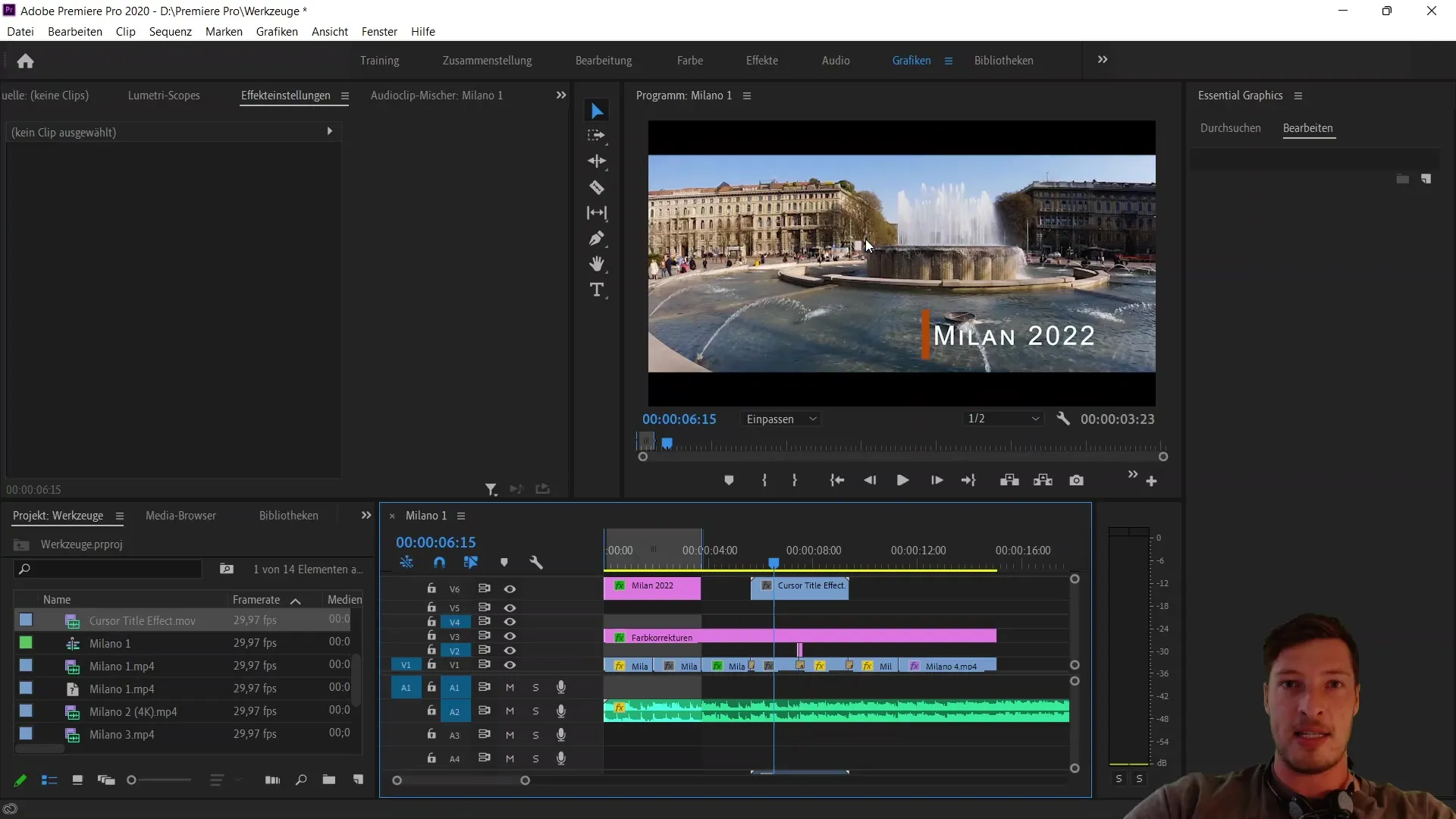
Til sidst, når alt er indstillet korrekt, vil du for eksempel se en gennemsigtig tilmeldingsknap på din video. Dette er et simpelt, men meget effektivt element til at animere dine seere.
Jeg håber, denne vejledning har været nyttig for dig og har vist dig, hvordan du eksporterer gennemsigtige lag i Adobe Premiere Pro.
Opsamling
Denne vejledning har vist dig, hvordan du vælger MOV-formatet i Adobe Premiere Pro CC for at eksportere videoer med gennemsigtige elementer. Trinnene til at justere videokodeken og farvedybden er afgørende for korrekt visning af alfa-kanalen.
Ofte stillede spørgsmål
Hvordan eksporterer jeg en MOV-fil med alfa-kanal?Du skal ændre eksportformatet til QuickTime og indstille koden til Animation, derefter ændre farvedybden til 8 bits pr. kanal + Alpha.
Hvorfor er alfa-kanalen vigtig?Alfa-kanalen muliggør visningen af gennemsigtigheder i dine videoelementer, hvilket især er vigtigt for grafik og animationer.
Kan jeg eksportere andre videoformater med alfa-kanaler?Ja, udover MOV kan du også bruge andre formater, der understøtter alfa-kanaler, som f.eks. ProRes-formatet.


